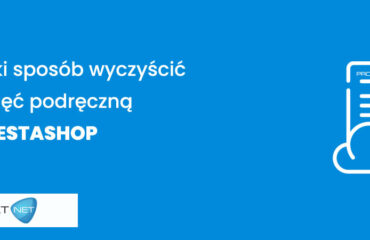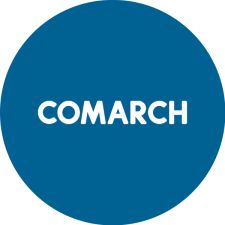
WSTAWIANIE SKRYPTU COMARCH
1. Zaloguj się do panelu administracyjnego. Następnie przejdź do zakładki Wygląd sklepu –> Ustawienia. Następnie klikamy na element w prawym górnym rogu.

2. Wybieramy opcję Edytuj ustawienia zaawansowane.
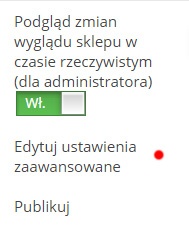
3. Klikamy powtórnie w menu górne i wybieramy Edytuj HTML.
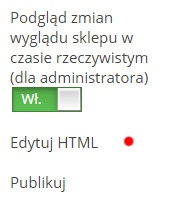
4. W tym momencie pojawi się edytor plików naszego szablonu. Wybieramy katalog „page” następnie wybieramy plik „footer.html”.
W pliku „footer.html” przechodzimy na sam koniec edytora i tam wstawiamy nasz kod jako ostatni.
Na samym końcu zapisujemy stronę klikając powtórnie w menu górne i wybieramy PUBLIKUJ.
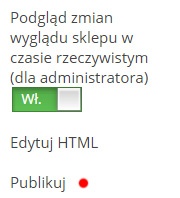
WSTAWIANIE IFRAME COMARCH
1. Aby dodać iframe na stronie informacyjnej, po zalogowaniu się do panelu administracyjnego, wybierz opcję Ustawienia –> Treści.

2. Dodaj nową lub edytuj istniejącą stronę.
3. W edytorze, w lewym górnym roku, zaznacz opcję Źródło dokumentu. Po zaznaczeniu tej opcji pozostałe opcje edycji będą niedostępne. Wstaw iframe w miejscu, w którym ma się pojawić na stronie, np. między treścią.
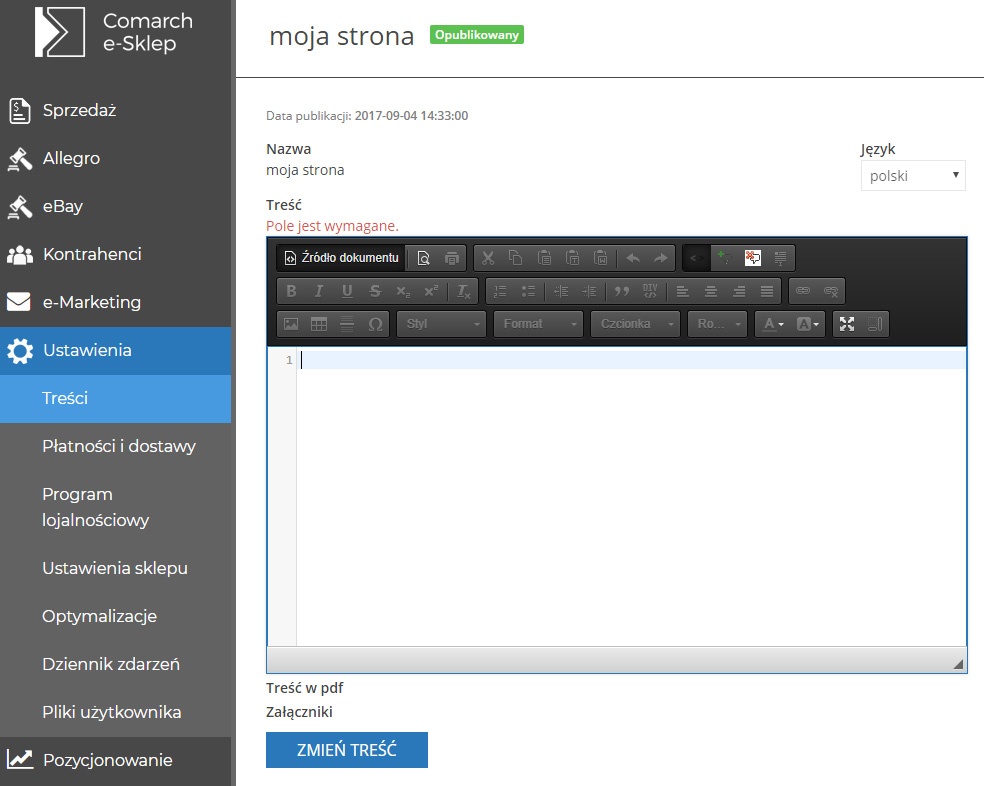
4. Zapisz wprowadzone zmiany.
Przykładowe iframe:
<iframe width=”560″ height=”315″ src=”https://www.youtube.com/embed/bo_efYhYU2A” allowfullscreen></iframe>
<iframe src=”https://www.google.com/maps/embed” width=”600″ height=”450″ allowfullscreen=””></iframe>
Korzystając z powyższej instrukcji, można również:
– wstawić mapy google,
– podłączyć google analytics,
– podłączyć google ads,
– wstawić google adwords,
– podłączyć chat,
– dodać kod javascript,
– dodać iframe,
– wstawić film z youtuba,
– dodać odtwarzacz filmów,
– wstawić odtwarzacz MP3.
Zobacz również dodawanie skryptów, script i iframe na stronę WordPress, Woocommerce, Comarch, GoShop, Shoper, Home, IdoSell, KQS Store, Magento, OpenCart, shopGold, oscGold, RedCart, Selly, SkyShop, SOTE, PrestaShop 1.6, PrestaShop 1.7.